Windows10クラッシュと復旧(3)
OSが突然クラッシュしました。という記事から始まり前回の記事で復旧することができました。
それで終わったものと思っていたのですが、もう少しトラブルは続きました^^;
今回は全復活への道のりの軌跡をつづっていきます。
1回目のクラッシュ編はこちら >
前回の復旧編はこちら >
前回あとは設定で終わりだと思ってました。まずはドキュメント、ピクチャ、ミュージック、ビデオのリンクドライブの設定をする事にしました。
変更方法
アクセスドライブの変更はいたって簡単のはずでした。
エクスプローラーを開いてクイックアクセスにある項目を右クリックしてプロパティーを選びます。
するとタブに場所というのがあるので移動ボタンをクリックすると移動したいファイル先を指定できるので、それでOKするだけで変更が可能となるはずです。
簡単なはずがトラブル
こんな簡単なことなのにエラーが出ました。変更しようとすると「同じ場所にリダイレクトできないフォルダーがあるため、フォルダーを移動できません。アクセスが拒否されました。」とメッセージが出ました。
何のことかと調べてみたら原因がわかりました。
今のWindowsの設定が全てそうなっているのかはわかりませんが、私の場合を説明したいと思います。
最初にWindowsの設定が始まる時にマイクロソフトアカウントを強制されました。するとOneDriveも強要されまして、エクスプローラーにあるドキュメントや写真などの保存先がワンドライブ内に構築されていました。
これがどうゆう事かといいますと、ワンドライブ内のフォルダーは作成と削除は出来るけど、移動ができない
という事が分かりました。なので紐づけの移動が出来ないエラーが出るみたいでした。
対応策
原因がわかれば試すのみ!という事で、ワンドライブ内のドキュメントやピクチャのフォルダを全て削除しました。
その後、最初の紐づけの方法で自分の思うように変更するとエラーが出ることなくリンクできました。
最後の不都合
最後に発覚した不都合がビデオフォルダーに紐づけたHDDのファイルが無くなっていたことでした。
正確にはHDDの容量を見ると使用領域が凄くあるので、データがあるのにファイル名が出てこない状態でした。
OSを入れなおしたので別のPCだと思ってHDDがセキュリティーの観点からアクセスできなくしたのかなと思いました。
そこで、ドライブのプロパティを開いてセキュリティーのタブからそれぞれの権限を変えてやろうとすると処理中ウィンドウにファイル名がずらずらと出てきだしたので、やっぱりファイルはあったかと思って最後まで見守りました。
いざ変更の処理が終わって開いてみましたが、結局ファイル名は出てきませんでした。
再びOSのドライブ変更
ファイルが存在することが分かりましたが、どうしてもアクセスすることができなかったので、旧OSのSSDに再び入れ替えてそこでアクセスして別ドライブにコピーしようと考えました。
しかし!今まで旧SSDで見えていたファイルが新OS同様見えなくなっていました。
これは何度も抜き差ししてる間にファイルを壊してしまったかなと思いドライブの復旧アプリを探すことにしました。
データ復活ソフト
削除したファイルや、一部壊れたセクターなど、一見無くなってしまったデータですが、ディスク内にはちゃんと記録されていたりします。なので本当にデータを綺麗にしたかったらフォーマットしたりするわけですが、完全削除していないデータを一部でも読めれば再びファイルとして取り出せるソフトがあります。
そしてたどり着いたのがこちらのFreeと歌っていたソフトです。
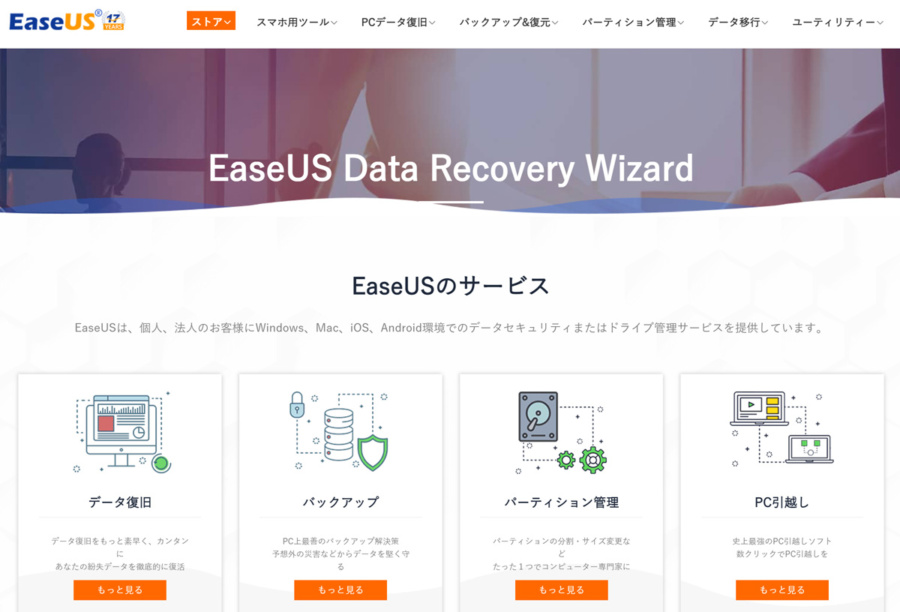
またしてもEaseUS製でした。Freeで復旧させることができる様でしたので、試してみました。
さすがわかりやすい!直感的に触って出来ます。ボタン一つ復旧ボタンを押すとリストが出てきます♪
その一つ一つをチェックすると見ることも出来ました。
・・・
が、
復旧したファイルを改めて保存するには諭吉さんを要求されるようでしたorz
全然Freeじゃないし、思わせぶりなこのやり口!
この会社技術力は高いけどひどすぎる・・・
火が付いた
結局ソフトで復活させることは諦めて何とかすることにしました。
困った時のコマンドプロンプト!
・・・
だめでした。
いろいろ試してみたのですがうまくいきません。
だけど、絶対そこにファイルはあるはずだと思って頑張りました!
たどり着いた
データのためだし諭吉で済むならと気弱になっている時でした。
最後にエクスプローラからフォルダオプションを触ってみることにしました。
ファイルとフォルダーの表示という項目から隠しファイル、隠しフォルダー、および隠しドライブを表示するというすべてのファイルを出すチェックがあることを知っていたので試してみましたが、結局ダメでした。
ですが未だやり残したことがあったことに気が付きました。
このチェックを入れてもOSの重要ファイルを見ることが出来ない仕様になっているという事を知っていました。dllまで無理やり触ろうとするハッカーなので表示方法が有ることも知っていました。
どうやるんだったかなぁと思いながら何気なくフォルダーオプションを見ていると、一番下に「保護されたオペレーティングシステムファイルを表示しない(推奨)」にチェックが入っていたのでこれを外しました!
結果は大成功。
見えなかったファイル達が復活です!ファイルのエレメントが変わってしまっていたのでしょう。
見えている間にファイルを全てコピーして違う場所にいったんコピーして、元々の消えるファイルを削除
再びこの場所にフォルダーを作り直して貼り付けると見事完全復活を成し遂げました♪
まとめ
今回のデータが消えるというのが一番ヒヤッとしましたが、かすかな記憶と経験で何とかなりました。
全ての一件を終えて、ブートモードやパーティション制御など、適当に流していた部分についても知識として完全に染みつけることが出来ました。
自作PCについては完全に知識がなくても組めてしまう現状も、ちゃんと理由と適材適所な方法や設置により、スペックは上げることが出来るとも気づきました。
CPUやマザーボードは古いですが、ずいぶん快適に動作するようになったので万々歳でした。
back no
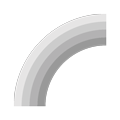
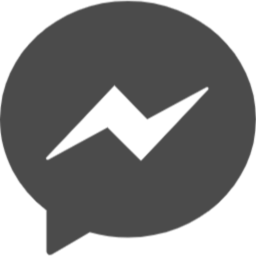 /nao120i
/nao120i
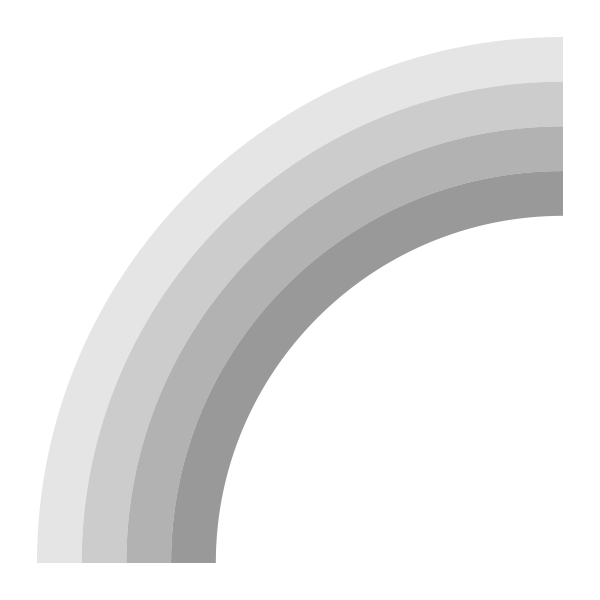
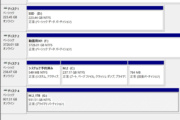
足跡残してください♪